Příznaky
Po instalaci aktualizace zabezpečení popsané v Bulletinu zabezpečení společnosti Microsoft MS14-082se může vyskytnout jeden z následujících příznaků:
Příznak 1
Když do dokumentu Microsoft Office vložíte ovládací prvek Forms ActiveX (forms3) nebo upravíte vlastnosti ovládacího prvku, může se zobrazit chybová zpráva podobná jedné z následujících ve vlastním řešení ActiveX Office:
Visio nemůže vložit tento ovládací prvek, protože jeho typeinfo se nesloučí správně. Ujistěte se, že všechny typy parametrů jsou vhodné pro jazyk VBA. V případě potřeby odstraňte soubor TEMP *.exd.
Knihovna objektů je neplatná nebo obsahuje odkazy na definice objektů, které se nenašly.
Objekt nelze vložit.
Program, který se používá k vytvoření tohoto objektu, je Forms. Tento program není na vašem počítači nainstalovaný nebo nereaguje. Pokud chcete tento objekt upravit, nainstalujte Forms nebo zkontrolujte, že jsou všechna dialogová okna ve Formulářích zavřená.
Poznámka: V této poslední chybové zprávě může být text formuláře nahrazen identifikátorem GUID ovládacího prvku.
Příznak 2
Pokud k instalaci Office 2013 na počítač s instalací sady Office 2007 nebo Office 2010 vedle sebe použijete Office 2007, může docházet ke stejným chybám, které jsou uvedené v části Příznak 1.
Příznak 3
Po uložení sešitu Microsoft Excelu, který obsahuje ovládací prvek ActiveX (forms3) na počítači s nainstalovanou verzí MS14-082, nemusí makro aplikace Excel fungovat na počítačích, které nemají nainstalovaný ms14-082.
Řešení
Pokud chcete vyřešit všechny problémy popsané v části Příznaky, nainstalujte následující aktualizace pro ovlivněné počítače pro všechny verze Office, které jste nainstalovali.Poznámka: Abyste získali úplný výsledek opravy, měli byste nainstalovat všechny aktualizace pro všechny verze Office, které jste nainstalovali. Pokud používáte kombinaci nainstalovaných office 2013 C2R a nainstalovaných produktů Office MSI vedle sebe, budete muset aktualizovat všechny produkty najednou. Další informace najdete v části Důležité informace o změně.
Instalace Office 2013 (instalace klikni a spouštět)
Klienti Office 2013 klikni a spouštět (C2R) by měli automaticky dostávat aktualizace, které zahrnují tuto opravu. Ověřte, že používáte verzi 15.0.4701.1002 nebo novější, abyste měli jistotu, že bude oprava nainstalovaná. Informace o tom, jak zjistit, jestli používáte verzi Office 2013 pro C2R a jakou aktuálně nainstalovanou verzi máte, najdete v části Další informace. Pokud používáte verzi 15.0.4701.1002 nebo novější, můžete vynutit ruční online opravu Office 2013, abyste měli jistotu, že získáte nejnovější aktualizace. Přečtěte si o tom, jak opravit Office.Další informace o nástroji Office Klikni a spouštěč.
Instalace Office 2013 (instalace MSI)
2920754 10. března 2015, aktualizace pro Office 2013 2956145 10. března 2015, aktualizace pro Excel 2013 2956163 MS15-022: Popis aktualizace zabezpečení pro Word 2013: 10. března 10. března 2015, aktualizace pro PowerPoint 2013 2956176 10. března 2015, aktualizace pro Access 2013 2956155 10. března 2015, aktualizace pro Visio 2013
Office 2010
2920813 10. března 2015, aktualizace pro Office 2010 2956142 MS15-022: Popis aktualizace zabezpečení pro Microsoft Excel 2010: 10. března 2015 2956139 MS15-022: Popis aktualizace zabezpečení pro Word 2010: 10. března 2015 2920812 MS15-022: Popis aktualizace zabezpečení pro PowerPoint 2010: 10. března 2015 10. března2837601, aktualizace pro Access 2010 2878283 10. března 2015, aktualizace pro Visio 2010
Systém Office 2007
2984939 MS15-022: Popis aktualizace zabezpečení pro sadu Microsoft Office 2007: 10. března 2015 2920794 10. března 2015 2015, aktualizace pro systém Office 2007 2956103 MS15-022: Popis aktualizace zabezpečení pro Microsoft Excel 2007 Service Pack 3: 10. března 2015 2956109 MS15-022: Popis aktualizace zabezpečení pro Word 2007 SP3: 10. března 2015 2899580 MS15-022: Popis aktualizace zabezpečení pro PowerPoint 2007 Service Pack 3: 10. března 2015 2817561 10. března 2015, aktualizace pro Visio 2007
Další informace
Důležité informace o změně
Balíček Microsoft Forms Control (FM20.dll) je sdílená součást, která se používá mezi aplikacemi v instalacích Office vedle sebe. Ujistěte se, že je oprava použitá u všech verzí Office nainstalovaných vedle sebe, abyste se ujistili, že jsou všechny verze správně aktualizovány, aby fungovaly společně se změnami ovládacích prvků. Kvůli minimálnímu narušení by se tyto aktualizace měly použít společně. Uvědomte si, že starší verze Office (to znamená verze starší než systém Office 2007) nebudou aktualizovány tak, aby fungovaly s aktualizovanou sdílenou komponentou Forms (FM20). To znamená, že instalace této aktualizace na počítači s nainstalovanou verzí systému Office před verzí 2007 vedle novější verze může bránit tomu, aby starší verze správně fungovala se standardními ovládacími prvky Forms. Toto omezení je známé a můžete ho vyřešit pouze aktualizací starších verzí na jednu z podporovaných verzí, které jsou uvedené v části Řešení. Po instalaci této aktualizace nebude možné používat ovládací prvky formulářů z webových projektů Internet Exploreru nebo HTA. Microsoft nikdy oficiálně tyto ovládací prvky pro takové použití nepodporuje a důrazně doporučujeme každému, kdo je použil k vyhledání náhradních ovládacích prvků nebo k přepracování projektu tak, aby používal HTML5 bez nutnosti ovládacích prvků ActiveX. Odebrání klíčů zabezpečení (dezbitů) pro libovolný ovládací prvek formulářů není podporováno a důrazně se nedoporučuje. Naším záměrem je, aby se tyto ovládací prvky nikdy nepoužít z řešení webových stránek.Produkty třetích stran, které používají ovládací prvky formulářů z nativního kódu, by neměly být ovlivněny, pokud tyto produkty nemají explicitní kód pro sledování kontrol zabezpečení Internet Exploreru (nastavení dezbitu) nebo pokud pro prohlížení webových stránek společně s ovládacími prvky na těchto webových stránkách používají Internet Explorer. Tyto aplikace musí provádět vlastní změny kódu, aby pro tyto účely zvláštně zachytává případy výjimek. Vývojáři softwaru můžou kontaktovat Microsoft, aby vám s takovými problémy pomohli.
Jak zjistit, jestli je Office 2013 MSI nebo Klikni a spouštěč
Pokud chcete zjistit, jestli je instalace Office 2013 v systému založená na msi nebo na základě technologie Klikni a spouštět, postupujte takto:
-
Spusťte aplikaci Office 2013, například Microsoft Word 2013.
-
V nabídce Soubor klikněte na Účet.
-
U instalací s rozhraním Klikni a spouště v Office 2013 se zobrazí položka Možnosti aktualizace. U instalací založených na instalačním programu MSI se položka Možnosti aktualizace nezobrazí.
|
Instalace Office 2013 Klikni a spouště |
Office 2013 založený na msi |
|---|---|
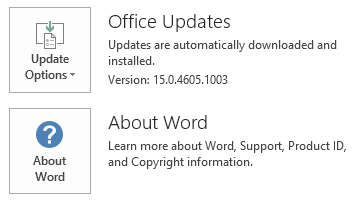 |
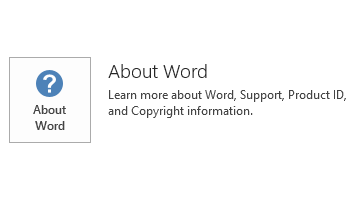 |
Zpracování zastaralých zařízení extenderů
Aktualizace, které jsou součástí oddílu Řešení, se ujistěte, že se soubor rozšíření mezipaměti pro balíček ovládacího prvku Microsoft Forms (MSForms.exd) odebere a aktualizuje podle potřeby pro každého uživatele, který načítá některý z těchto ovládacích prvků. Pokud ale máte podezření na problém s nesprávným extenderem, můžete zařízení extender odebrat ručně, abyste ověřili, že máte po restartování aplikace čistou kopii.Pokud chcete objekty extenderu ovládacího prvku v mezipaměti odebrat ručně, postupujte takto:
-
V Průzkumníkovi Windows otevřete složku %TEMP% a ve všech podsložkách vyhledejte "*.exd".
-
Odstraňte všechny výskyty, ve kterých se tento soubor nachází. To zahrnuje všechny podsložky.
Poznámka: Soubory .exd se automaticky znovu vytvoří, když nové ovládací prvky použijete při příštím použití jazyka VBA. Tyto soubory extenderu budou pod profilem uživatele a jinými umístěními, například v následujících složkách:
-
%appdata%\microsoft\forms
-
%temp%\excel8.0
-
%temp%\word8.0
-
%temp%\PPT11.0
-
%temp%\vbe
Tady je jednoduchá oprava
Poznámka: Než spustíte některé z následujících řešení easy fix, zkontrolujte, že jsou ovlivněné aplikace zavřené. Pokud chcete soubory extenderu ovládacího prvku v mezipaměti automaticky odebrat, spusťte některou z těchto řešení easy fix: Následující řešení easy fix odstraní soubory .exd pro aktuálně přihlášeného uživatele:
Následující řešení easy fix musí spustit správce a odstranit soubory .exd pro všechny uživatelské účty v počítači:










